随着苹果手机的普及,人们对个性化手机界面的需求也越来越高,其中修改游戏图标和应用名称成为了许多苹果手机用户追求个性化的一种方式。在众多手机应用中,游戏占据了重要的地位,而将游戏的图标和名称与众不同,不仅可以让手机界面更加独特,也能够展示个人的品味和风格。苹果手机如何实现这一功能呢?让我们一起来探索一下吧。
苹果手机应用名称和图标如何修改
具体方法:
1.首先点击手机桌面中的快捷指令。
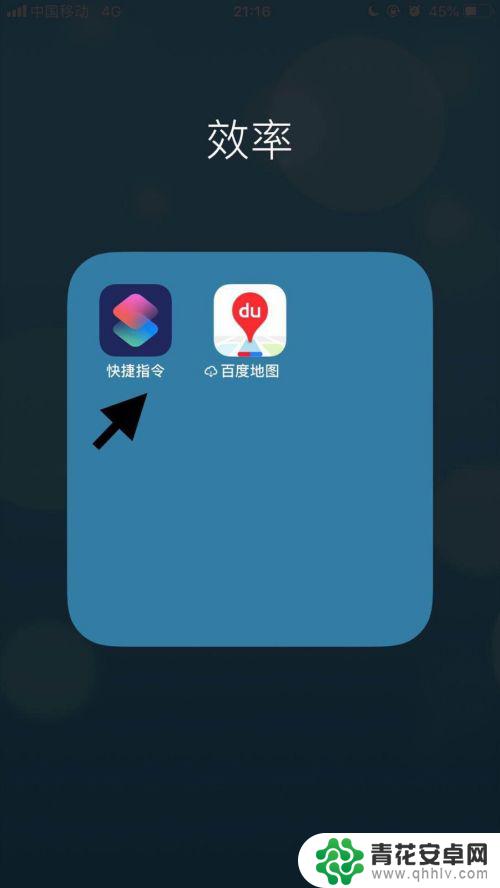
2.然后点击屏幕右下方的创建快捷指令。
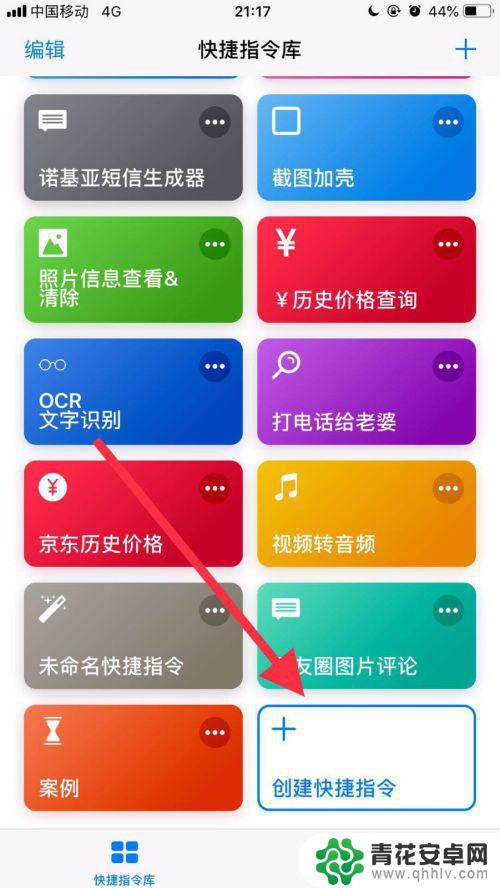
3.接着点击屏幕中的搜索栏。
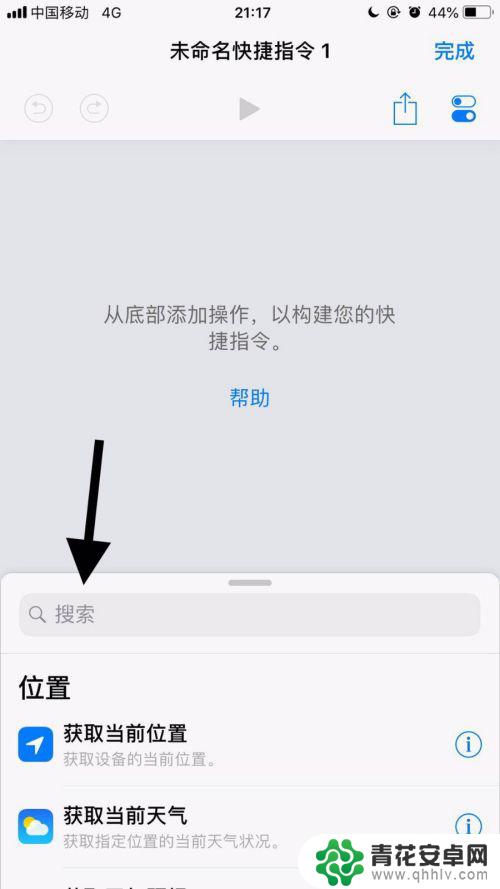
4.然后输入打开并点击搜索。
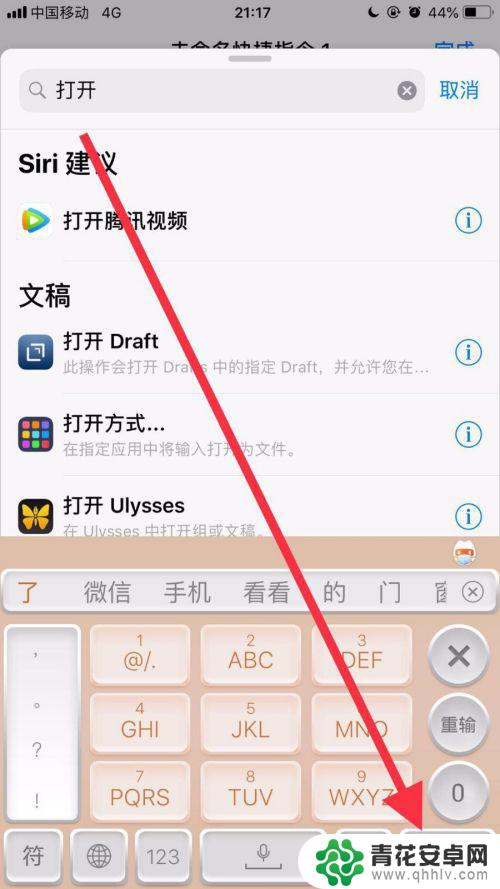
5.接着找到打开应用并点击它。
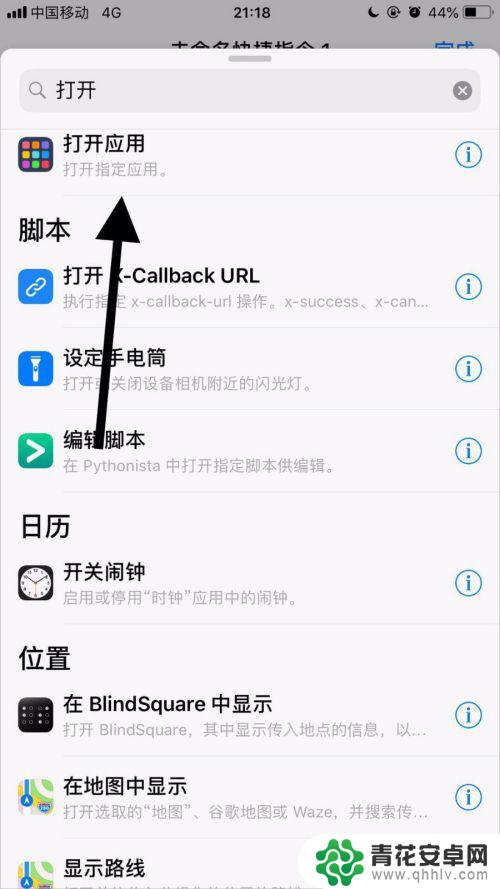
6.然后点击应用右侧的选取。
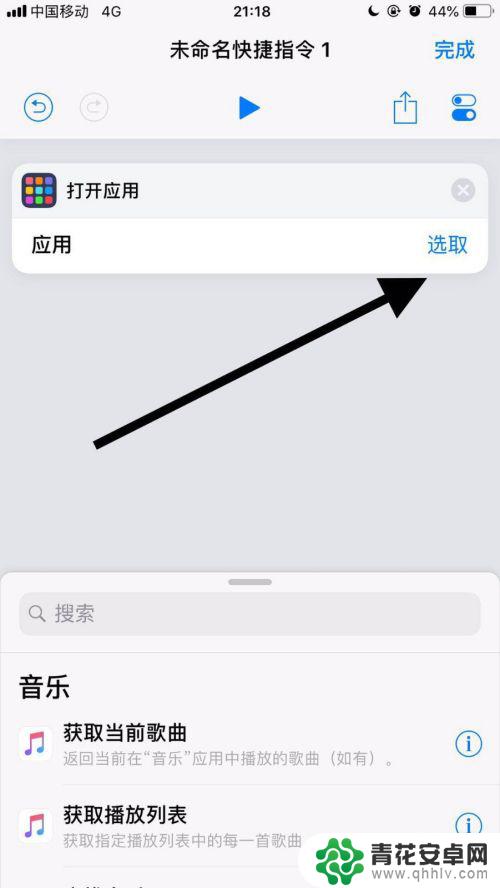
7.接着点击要修改名称和图标的应用。
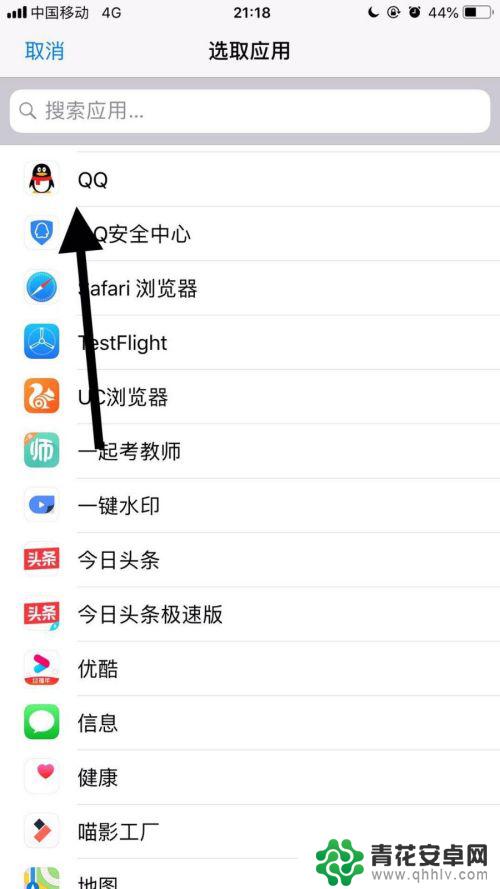
8.然后点击屏幕右上方的双椭圆图标。
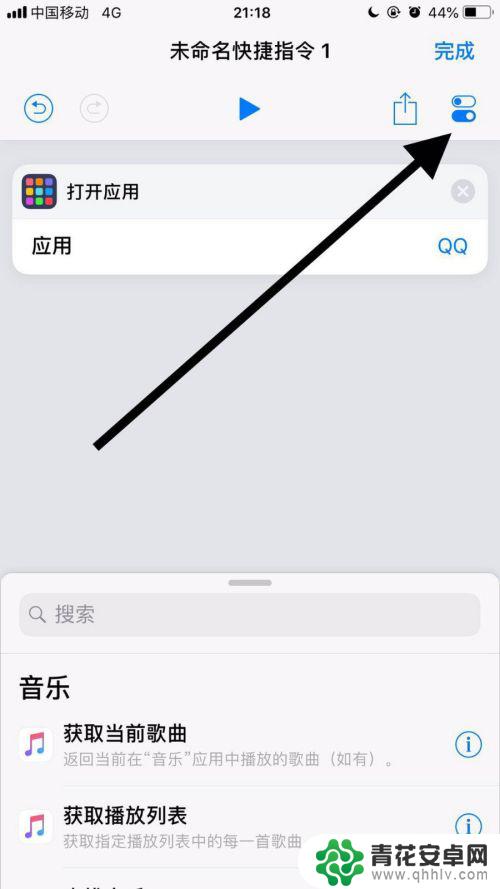
9.接着点击名称。
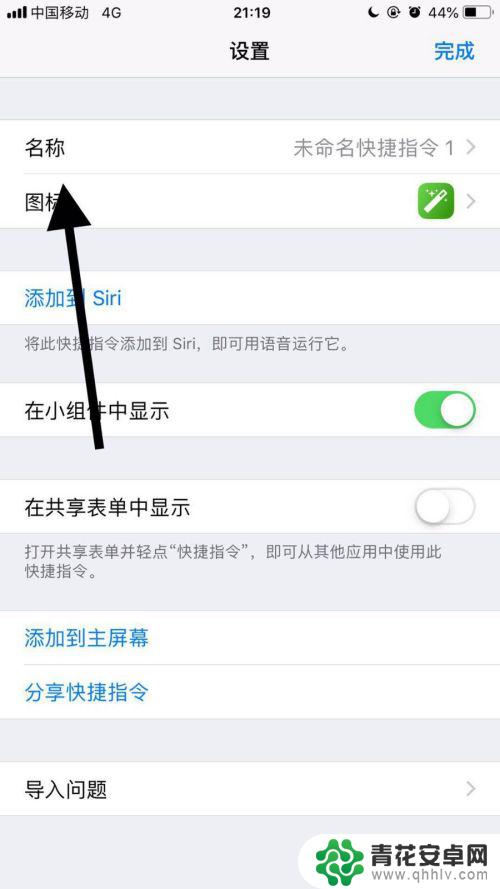
10.然后输入自己想要的名称并点击完成。

11.接着点击图标。

12.然后选择自己想要的图标并点击完成。

13.接着点击屏幕右上方的完成。
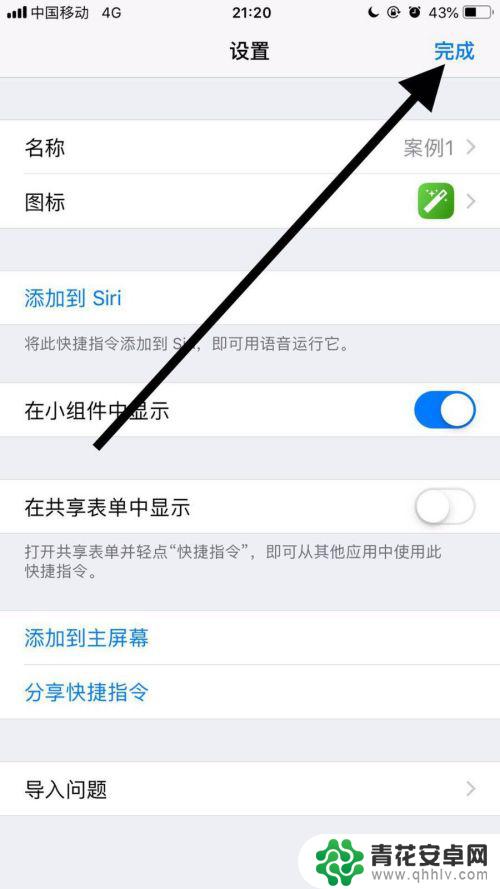
14.然后点击屏幕右上方的分享图标。
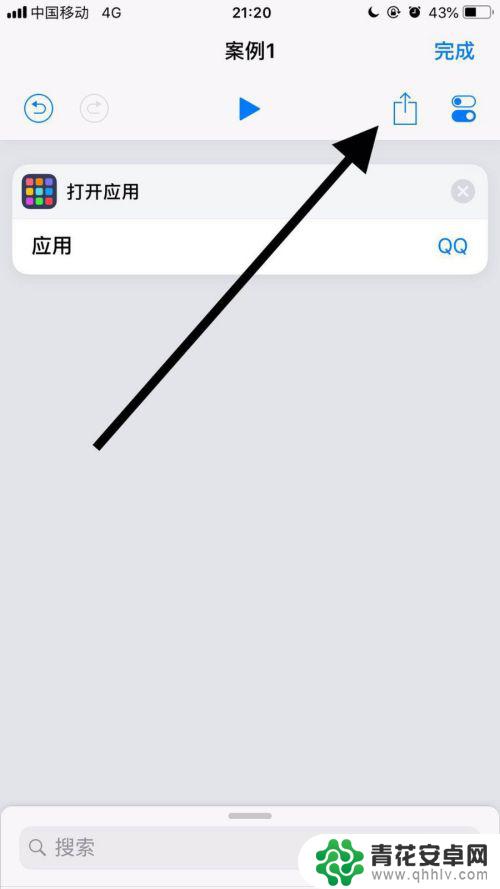
15.接着点击添加到主屏幕。

16.然后点击屏幕下方的分享图标。
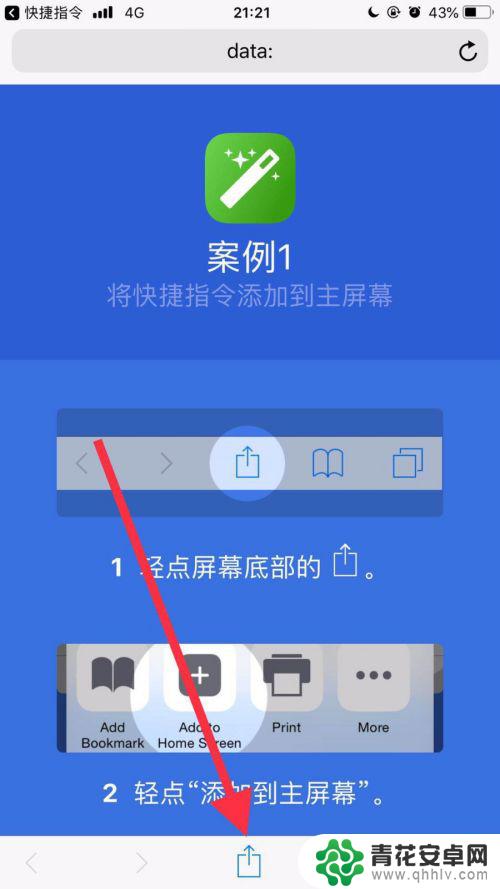
17.接着点击添加到主屏幕。
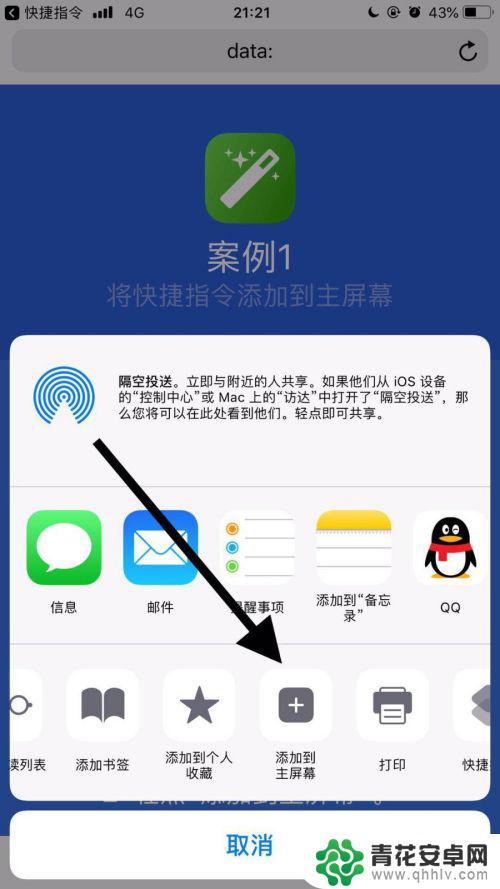
18.最后点击屏幕右上方的添加就可以了。
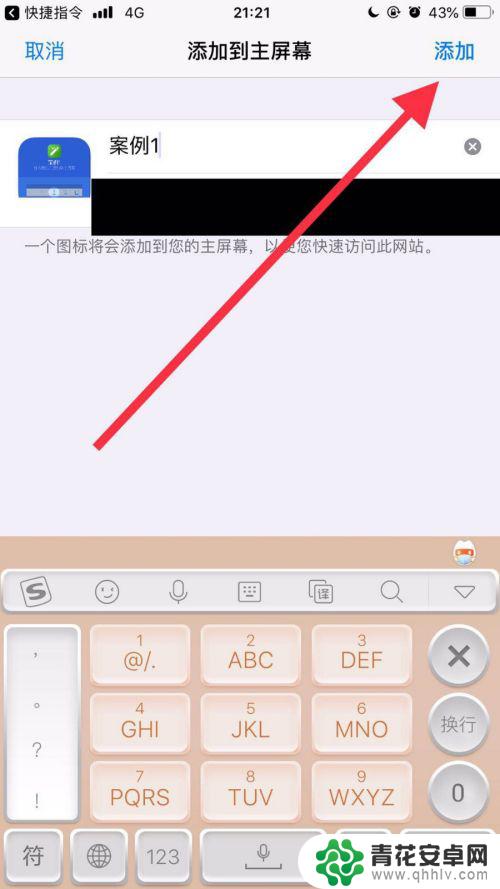
以上就是关于苹果手机如何更改游戏图标的全部内容,如果有遇到相同情况的用户,可以按照小编的方法来解决。










